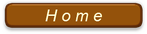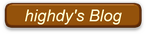プロパティについて知る
コンピュータの世界においては、プロパティ(property)という言葉を耳にする。英語本来の意味では、ものの「特性・特質・属性・所有物・財産」などの意味が挙げられるが、highdy は皆様に「概要」又は「概要情報」という意味合いで覚えておくように言っている。
パソコンを使っていると、あらゆる場面でこの言葉が出てくる。
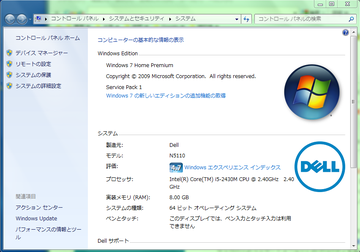
右の画像は、highdy のパソコンの中の1台のプロパティであるが、少しコンピュータの知識のある方ならどの程度に良いかすぐに判断できるだろう。
一般に総合力5が最高であるからレベル 4.7 ではかなりのものになる。CPUのクロックをもっと上げれば、限界への挑戦も可能である。
パソコン本体の(システム)プロパティは、その性能を調べるものと思えばよい。
最新の Windows 10(2016年2月 Version 1151)のシステムのプロパティの調べ方は、新しくなり少し変わった。
スタートボタン → 設定 → システム → バージョン情報 と辿ると
表示される。
プロパティを知ることは非常に大切なことで、人間社会の中で個人の性質を知ることに類似する。気難しい人に対する言葉使いや態度一つで、怒られたり付き合いできなくなってしまうことさえある。
パソコンの得意でない方の特質に、プロパティをうまく活用することができない、即ちプロパティを知ろうとしないことが挙げられる。言い換えれば、パソコンの特徴、フォルダやファイルの情報や特徴を知らないまま扱おうとする。しかも将来のことを考えず…、そして情報漏れの失敗をしたり、パソコンを壊したり…。
プロパティはいろんな場面で活用されるが、以下にその一部を紹介する。
① スタートボタンを右クリックし、「プロパティ」を選択する
と、タスクバーと「スタートメニュー」のプロパティを見ることが
でき、各種設定ができる。
② スタートボタンをクリック、「コンピューター」を右クリック
すると、コンピュータの基本的な情報を知ることができ、メーカー、
OS(Operation Soft)の種類、バージョン、CPUの能力、メモリ容量
などから、そのパソコンの総合力や特長を知ることができる。
③ フォルダやファイルの上で右クリックし、「プロパティ」を選択する
と、そのフォルダやファイルの種類、サイズ、作成日、著作権情報、
セキュリティ設定情報など、実に多くのことが判る。
画像ファイルなどでは Exif ファイルにより、撮影場所・日時・使用
機材や露出やシャッター速度、フラッシュの使用状況、画像を取り込ん
だソフト情報なども知ることができる場合もある。
Excel や Word のファイルの場合はプロパティを調べることにより、他
人の著作物を自分が作成したように装っても、その嘘がバレてしまう
こともあるから注意を要する。